系统:PC
日期:2024-07-18
类别:行业软件
版本:v10.0
T20天正建筑V10.0中文破解版是一款功能强大、专业实用的建筑设计软件,这款软件不仅采用了全新设计的UI交互界面、数据底层而且更是加入了行业数据与标准,相信这样一来就能够很好的满足了相关用户的使用需求。用户通过这款软件无需打开AutoCAD软件便可以直接对DWG图像进行二次修改编辑操作,从而使得结果更加符合标准。
T20天正建筑V10.0中文破解版作为系列软件的最新版本,自然而然有了相应的提升,比如说:提升了软件运行速度、优化了软件性能、完美支持64位AutoCAD2024平台,势必能够很好的提升了相关用户的工作、学习效率。此外,该软件更是加入了一系列全新的命令,比如说:快速布柜、图库改层、块内增减等等,让用户的操作更加便捷。

软件主要改进如下:
1.支持64位AutoCAD2024平台;
2.房间面积:
1)改进房间对象,房间名称支持三行文字显示,支持缩放,增加面积系数设置;
2)改进【搜索房间】命令,增加粉刷层厚的设置;
3)改进【字转房间】命令,支持识别指定图层的直线或多段线做为房间边界,生成房间对象;支持显示三行的多行文字转换为房间对象;当图层过滤设置采取“块内选取”方式选择对象时,选中的块参照或外部参照内的对象提供高亮显示;
4)改进【查询面积】命令,将原有的“计一半面积”设置扩展为“面积系数”,可以设置除0.5和1以外的其它面积系数;支持在布局空间查询多段线或填充的面积;
5)改进【面积计算】命令,对计算结果增加是否标注面积单位的设置,当面积计算对象选择多段线时,增加对圆的支持;
6)改进【加踢脚线】命令,增加矩形截面模式;当采用“取自截面库”的截面选择模式时,支持对上一次所选择截面的记录;
7)新增【快速布柜】命令,用于快速布置吊柜等简易柜子;
8)新增【绘制衣柜】命令,用于快速绘制衣柜、衣帽间等;
9)新增【轮椅直径】命令,用于快速绘制无障碍轮椅回转直径标识;
3.注释系统:
1)进一步完善块内天正注释对象在镜像、多次镜像以及导出后的显示效果;
2)改进天正对话框中文字样式下拉列表的排序原则,能更方便的查找到所需文字样式,下拉列表宽度支持根据文字样式名的长短自动调整;
3)将原【单元累加】命令升级为【单元累计】命令,增加对非连续单元格的选择支持,增加对选中单元格数值求乘积的功能,当单元格内为等式时,优化计算规则;
4)新增【单元清空】命令,用于把选中的一个或多个单元格中的内容快速清空;
5)新增【单元拆分】命令,用于把一个单元格快速拆分为多个单元格;
6)改进【读入excel】、【读入word】、【读入WPS】命令,增加导入时对表格行宽、行高、行数和表头的设置;
7)改进【逐点标注】命令,增加在绘制分尺寸的同时生成总尺寸的功能;
8)改进【增补尺寸】命令,把离鼠标点取位置最近的尺寸标注端点做为增补尺寸的基点;
9)天正折断线、切割线、标高标注、坐标标注对象正确支持缩放;
10)指北针和内视符号通过更改方向夹点去改变方向时,其定位点从夹点位置修改至中心点位置,使其更符合设计师操作习惯;
4.图库图块:
1)新增【图库改层】命令,用于批量修改选中图库文件中图块的图层、颜色和线型;
2)改进【图块改层】命令,增加对块内对象颜色和线型设为byblock的设置;
3)新增【多块改层】命令,用于批量修改选中图块的块内对象图层,同时可以修改块内对象颜色或线型为bylayer或byblock;
4)新增【块内增减】命令,可以在不进入图块编辑的状态下增加、减少或删除图块内的对象;
5)新增【多块缩放】命令,用于把选中的多个图块按各自的基点或中心点进行缩放;
6)新增【多块旋转】命令,用于把选中的多个图块按各自的基点或中心点进行旋转;
7)新增【多块镜像】命令,用于把选中的多个图块按各自的对称轴进行镜像;
8)改进【改块内字】命令,支持动态图块;
5.场地布置:
1)道路坡度、道路半径、路宽标注、树名标注和总平图例命令支持“当前层”和“默认层”设置的切换;
2)改进【成片布树】命令,增加图层设置,用于区分树木类型;
3)改进【树名标注】命令,支持设置标注点样式和连线样式,将标注对象从箭头引注改为引出标注,支持识别动态树形图块;
4)改进【树木统计】命令,支持按图层分类生成统计表格;
5)新增【面积引注】命令,采用引出标注的形式标注填充和闭合区域面积;
6)改进【填充面积】命令,优化命令操作流程,支持设置是否输出折算面积;
7)改进【坐标网格】命令,增加网格点线长的设置,当绘制量太大时,允许中途按ESC键退出命令;
6.其它:
1)在AutoCAD2015及以上CAD平台,提供屏幕菜单命令提示框;
2)调整包含线型设置的天正对话框,使其下拉列表宽度可以根据线型名的长短自动调整;
3)改进【平行生线】命令,改进命令操作模式,提供无模式对话框,增加“自动连接”的设置,增加对墙体造型对象的支持;
4)新增【连接检查】命令,用于检查墙体连接是否正常,并对非正常连接墙体提供一定的快捷处理方式;
5)修改对墙体执行反向操作时墙厚、墙保温厚的处理原则;
6)新增【编号隐现】命令,用于快速批量修改门窗编号的显示状态,支持直接修改块参照内门窗编号的显示状态;
7)新增【辅助清理】命令,用于快速清理图中的点、短直线\弧线\多段线、长度为0的墙、空文字以及显示异常的天正尺寸、符号标注;
8)改进【长度统计】命令,增加按图层、颜色或线型分类统计线长的方式;
9)原【恢复可见】命令拆分为【全部恢复】和【选择恢复】两个命令,以满足不同需求;
10)改进【图元改色】命令,支持修改AutoCAD多行文字中单独设置了颜色的部分文字;
11)改进【修改边界】命令,增加对防火分区的支持;
12)防火分区对象正确支持缩放;
13)改进疏散路径对象,支持缩放,提供夹点菜单,增加表示疏散方向的箭头,支持通过“反向”命令修改疏散方向;
14)改进【房间路径】命令,增加疏散方向箭头的绘制;当采用“自动计算”的方式时,支持识别外部参照和块参照中的房间和门窗对象;
15)改进【走道路径】命令,增加疏散方向箭头的绘制;
16)改进【定义视口】命令,当选择矩形视口布置时,生成的视口改为非剪裁类视口;
17)改进【分解对象】命令,支持直接分解全图的天正对象(包括块参照内部的天正对象)。
7.BUG修改。
1、下载并运行T20天正建筑V10.0.exe,点击接受许可协议
2、按步骤安装,直到安装成功,退出即可
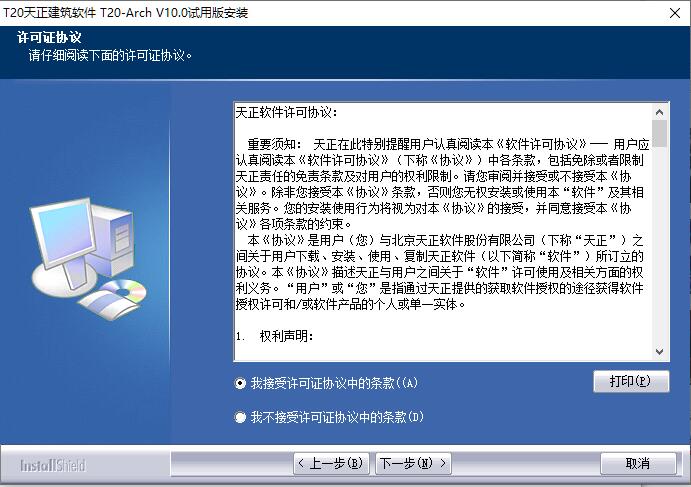
3、将补丁tch_initstart.arx复制到安装目录进行替换即可,默认地址C:\Tangent\TArchT20V10\sys24x64。然后运行软件,关联CAD即可
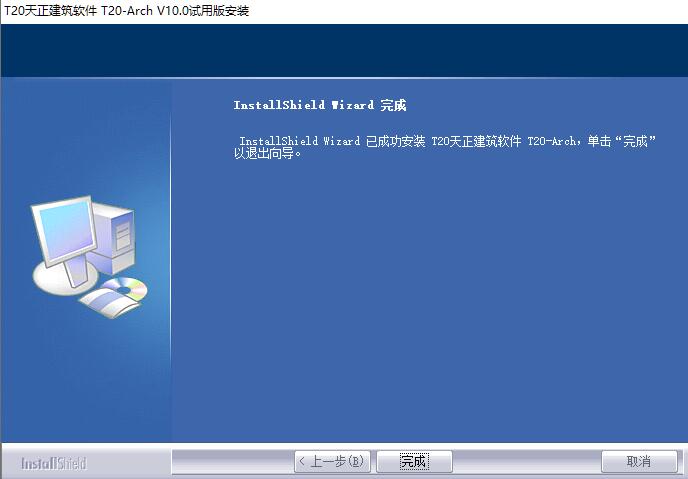
或者使用通用补丁,一键安装即可。
1、打开天正建筑t20软件。
2、然后绘制四段相互连接的墙体,如下图所示。
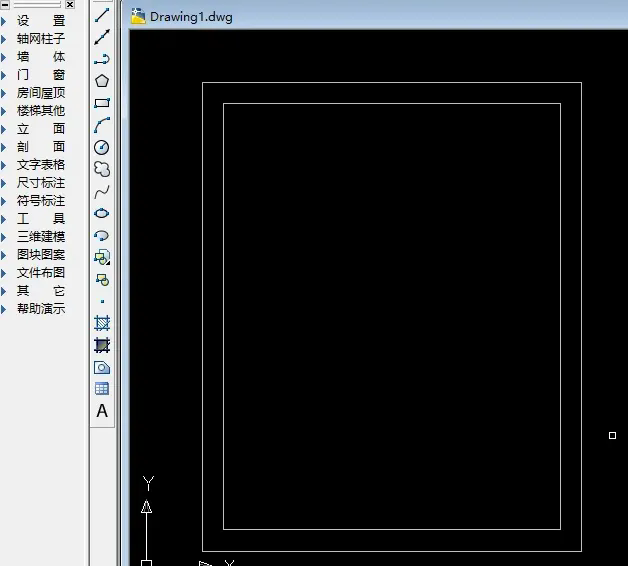
3、接着加上门窗在墙体上,如下图所示。
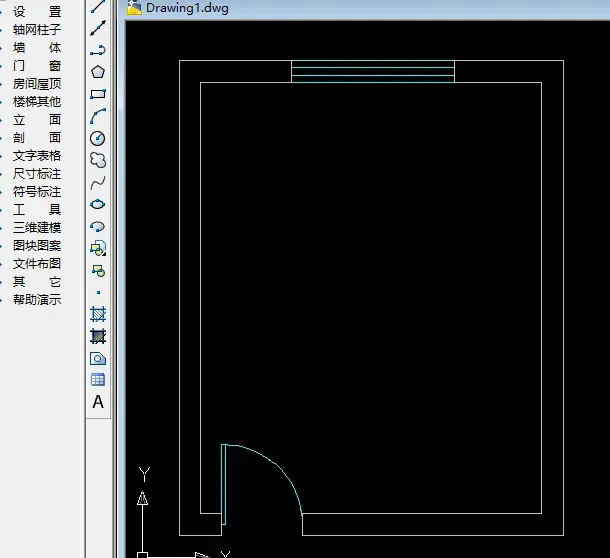
4、然后沿着墙体内部绘制闭合的多段线,如下图所示。
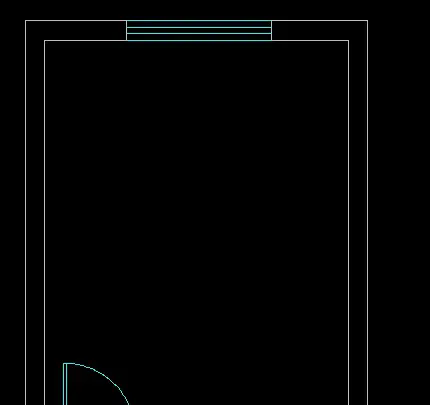
5、之后加入不同风格的楼板,房间的绘制就好了,如下图所示。
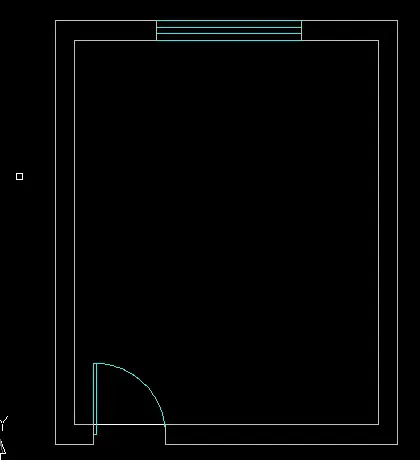
6、在命令行输入“3DO”,进入“受约束的动态观察模式”,如下图所示。
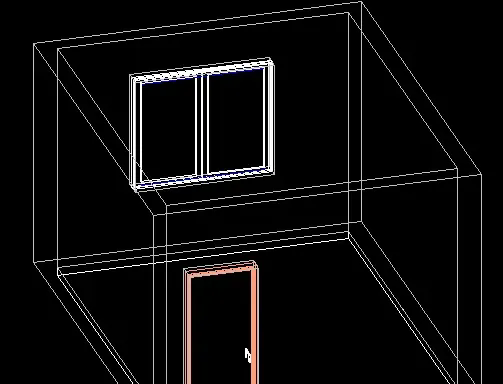
7、改变“视觉样式”,右键当前所在模式,点击选择“真实”,房子就绘制好了,如下图所示。
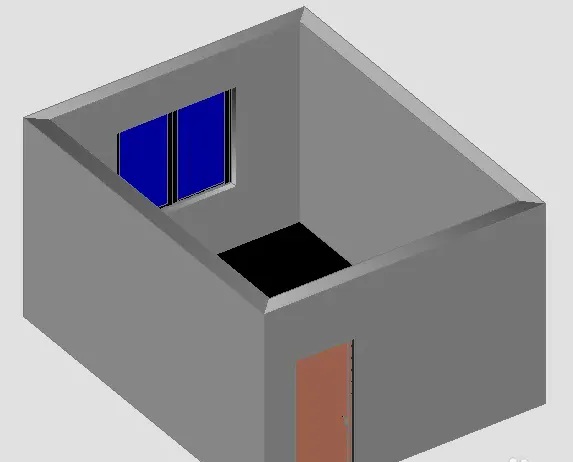
热门推荐
更多版本

T20天正建筑下载安装1.9GB行业软件v1.0
查看
T20天正建筑V8.0中文破解版1.9GB行业软件v1.0
查看
T20天正建筑V9.0破解版1.9GB行业软件v9.0
查看相关应用
实时热词
评分及评论
点击星星用来评分